Debian installatie
Voordat ik GNU/Linux Debian probeerde was ik een SuSE Linux gebruiker. Er was en is niks mis met SuSE, vanuit gebruikers perspectief is dit zeker een fijne distributie, wel vond ik SuSE af en toe te "wild": er wordt behoorlijk wat geïstalleerd op je PC, zonder dat je dat wilt, of je daar zelfs bewust van bent. Voor veel mensen geen probleem, voor mij wel, denkende aan veiligheid en stabiliteit. Rondneuzende kwam ik op Debian uit. Debian is een Open Source distributie, je kunt het dus downloaden. En dat is precies wat ik gedaan heb....
Voor de installatie van GNU/Linux Debian ben ik uit gegaan van de Etch-release, met als Debian status "testing". Deze release bevat de nieuwste KDE versie, vandaar deze keuze. Voor een i386 machine download je allereerst een ca. 120 Mbyte groot ISO bestand, brandt dit op een CD en boot je PC met deze CD in de CD-speler. Hierna begint de Debian installer meteen te werken en kun je diverse instellingen aangeven, zoals de gewenste taal, de toetsenbord indeling, etc. Een belangrijk onderdeel is de harde-schijf indeler. Deze partitioneerd de harde schijf. Mijn ervaring is dat de standaard instellingen prima zijn. Ik kies steeds voor een indeling waarbij de systeem bestanden gescheiden zijn van de gebruikersbestanden. M.a.w. ik laat mijn 120 GB schijf in 3 partities verdelen:
- het systeem: /; ca. 7 GB
- swap-partitie: swap; ca. 3 GB
- gebruikers data: /home; ca. 107 GB

Pakketten installeren: apt-get
Dé Debian methode om een pakket te installeren is APT, en het meest
gebruikte commando dat hierbij hoort is "apt-get install pakketnaam". Je moet de
pakketnaam dus weten, hoe kom je die te weten? Dat gaat met "apt-cache search
zoekbegrip". Wil je bij voorbeeld MySQL installeren, dan geef je "apt-cache search
mysql" in, en je vindt de verschillende MySQL pakketten. Omdat apt-cache search
verder kijkt dan alleen de pakketnaam krijg je met deze opdracht ook pakketten te
zien die op MySQL voort bouwen, zoals bijvoorbeeld PHP, met behulp van " | fgrep
mysql" kun je de uitvoer reduceren. Beide commando's zijn voor shell gebruik, heb je
een grafische omgeving ter beschikking dan is Adept een programma waarmee je
uitstekend uit de voeten kunt.
Tot slot: van welke machine(s) haal je de pakketten? Dat staat in het bestand
/etc/apt/sources.list
Debian op de nieuwe server "emael"
Bij het installeren van Debian op de nieuwe server, "emael" genaamd, kwam ik op het punt waarbij de te installeren pakketen, met behulp van het pakket TASKSEL geselecteerd en vervolgens geïnstalleerd zouden worden. Op een of andere manier ging hier iets mis: de machine bleef in zijn progress-bar steken op 5% verder leek er niets meer te gebeuren.
Ik heb toen op de 2e virtuele console, te bereiken door drukken van CTRL-ALT-F2, ingelogd als root en TASKSEL gestopt. Vervolgens ben ik naar de Debian installer terug gegaan, heb de boot-manager GRUB laten installeren en heb vervolgens de machine ge-reboot. De machine boot nu vanaf de harde schijf een wel behoorlijk kaal OS, en je komt in een Shell terecht.
Als volgende stap heb ik van mijn oude server het bestand /etc/apt/sources.list opgehaald,
#
#
deb http://ftp.nl.debian.org/debian/ etch main
deb-src http://ftp.nl.debian.org/debian/ etch main
#
deb http://security.debian.org/ etch/updates main
deb-src http://security.debian.org/ etch/updates main
deb http://www.debian-multimedia.org etch main
emael:~#
en de pakketen database bijgewerkt met apt-get update, gevolgd door apt-get upgrade. Alle reeds geïnstalleerde pakketten worden nu op de nieuwste stand gebracht, ze worden gedownload van de mirror en geïnstalleerd.
De voorgaande instalatie stap gebeurde in tekst-mode, met een shell dus, omdat we grafisch aan de gang willen, installeren we nu als eerste een grafische omgeving, we kiezen hiervoor KDE, wel een veel eisende omgeving, maar we kennen die omgeving. KDE heeft natuurlijk X nodig dus ook die maar geïnstalleerd. De benodigde commando's zijn:
emael:~# apt-get install kde-i18n-nl
emael:~# apt-get install adept
emael:~# apt-get install xserver-xorg
emael:~# apt-get install xfonts-100dpi xfonts-75dpi xfonts-base
emael:~# apt-get install xfonts-encodings xfonts-scalable xfonts-utils
emael:~# apt-get install kdm
emael:~# apt-get install digikam
emael:~# apt-get install k3b
nu kunnen we de grafische omgeving staren met startx. En als we zouden re-booten dan zouden we het KDE inlog scherm, gepresenteerd door kdm te zien krijgen.
De server is al netjes aangekleed, nu gaan we de pakketen installeren, die we nodig hebben om datgene te doen waarvoor we de server eigenlijk hebben:
- Firewall en DHCP
-
Firewall - iptables - NAT - DHCP
- apt-get install arno-iptables-firewall
- apt-get install dhcp3-client
- apt-get install dhcp3-common
- apt-get install dhcp3-server
- Time-server - Network Time Protocol
-
NTP
- apt-get install ntp
- Web-server - HTTP-server
-
Apache en PHP
- apt-get install apache2
- apt-get install apache2-mpm-prefork
- apt-get install apache2-utils
- apt-get install apache2.2-commonlib
- apt-get install apache2-mod-php5
- apt-get install phpsysinfo
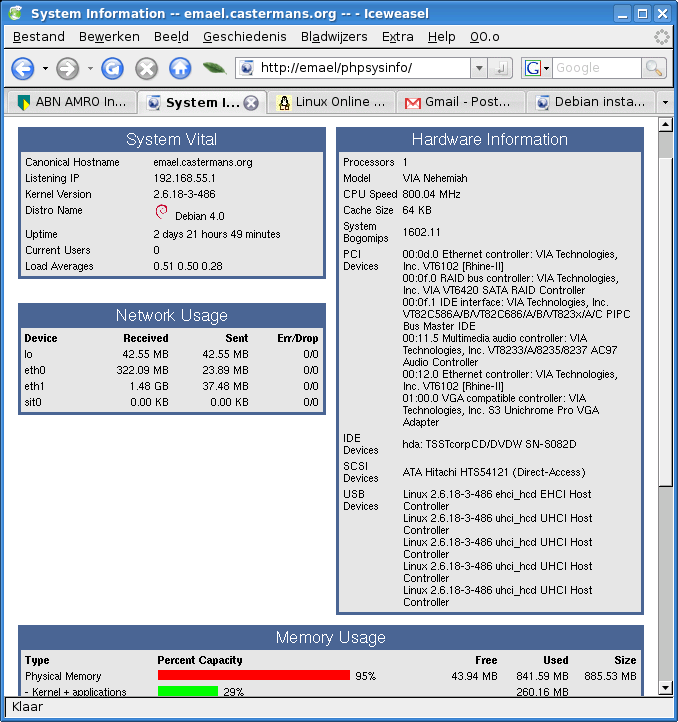
- Database
-
MySQL - RDBMS
- apt-get install mysql-client-5.0
- apt-get install mysql-server
- apt-get install libmysqlclient15off
- apt-get install mysql-common
- apt-get install libdbd-mysql-perl
- apt-get install php5-mysql
- E-mail server - MTA
-
Exim4
- apt-get install exim4
- apt-get install exim4-base
- apt-get install exim4-config
- apt-get install exim4-daemon-light
- apt-get install qpopper
- apt-get install procmail
- Print server
-
CUPS - Common Unix Printing System
- apt-get install cupsys
- apt-get install cupsys-common
- apt-get install libcupsimage2
- apt-get install libcupsys2
- apt-get install hpijs
- apt-get install hpijs-ppds
Omdat er al een bestaande server is willen we de nieuwe voorzien van dezelfde gegevens als de oude. Een paar bestanden zijn hiervoor essentieel en deze kopieren we daarom van de oude naar de nieuwe server. Het betreft de volgende bestanden:
/etc/passwd
/etc/shadow
/etc/group
De volgende bestanden zijn aangepast:
/etc/aliases
De volgende directories c.q. instellingen werden gekopieerd van de oude naar de nieuwe server, met behulp van "rsync -avz":
/var/www
/usr/share/fonts
crontab -e (per gebruiker)
Firefox plugin's: Acrobat, Flash, Java
MySQL databases